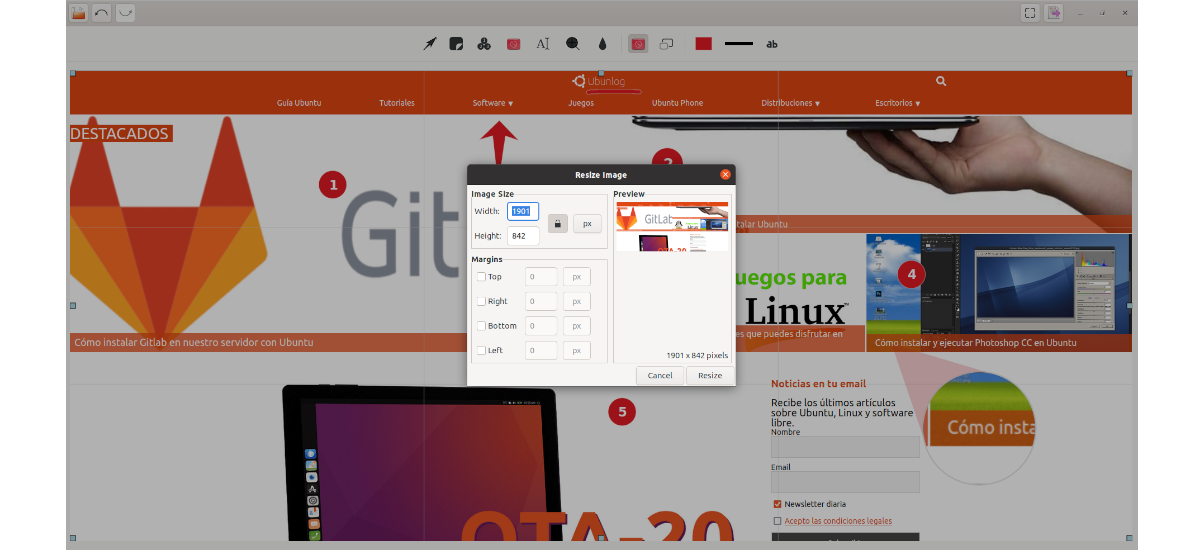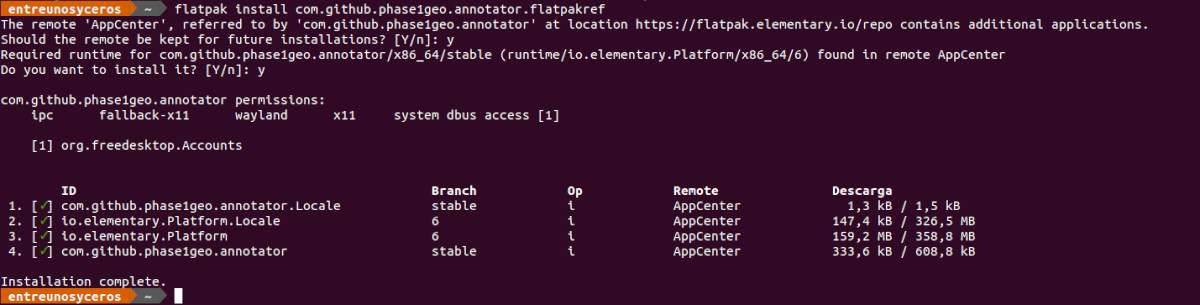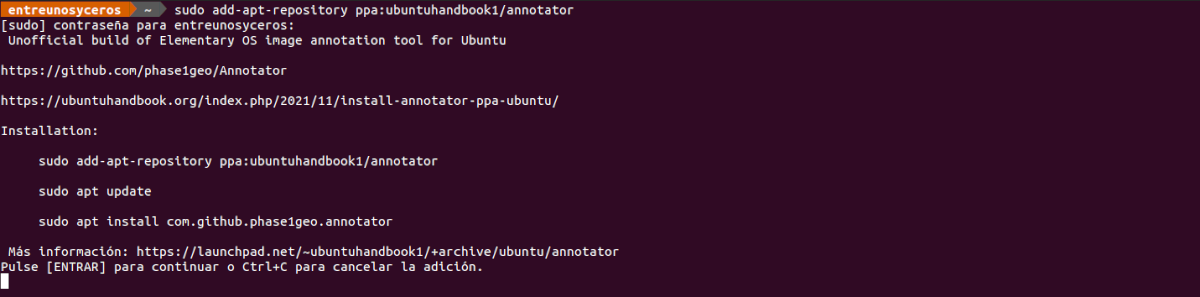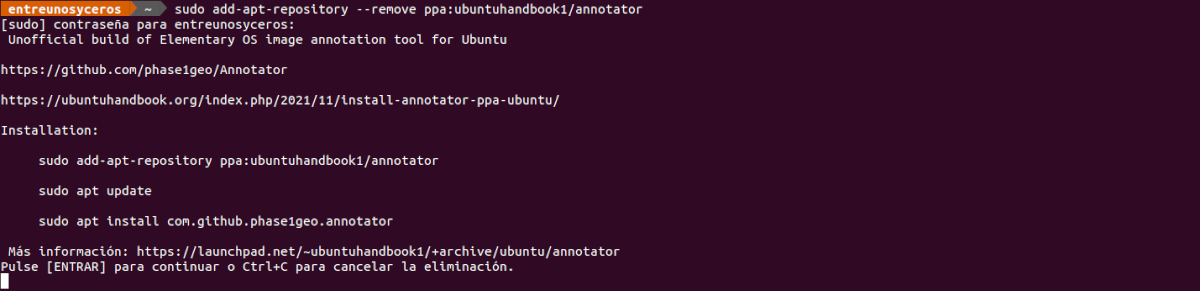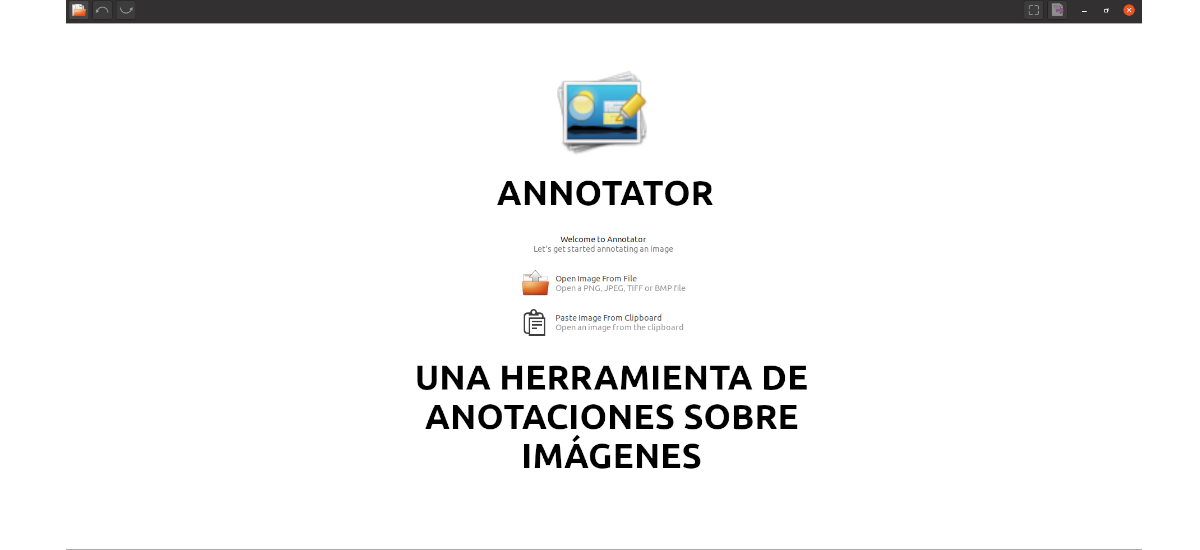
В следующей статье мы рассмотрим Annotator. Эта программа это позволит нам добавлять к изображениям текст, выноски и другие визуальные элементы.. С помощью этого приложения мы можем открыть любой совместимый формат изображений, не обязательно, чтобы это были снимки экрана, и быстро их экспортировать.
Как и в случае с другими инструментами этого стиля, такими как Shutter, Flameshot или Ksnip, этот тоже позволяет добавлять текст, прямоугольники, эллипсы, числа, линии, стрелки, эффект размытия, или мы можем вырезать и изменять размер изображения. Но это также включает в себя инструмент 'Увеличительное стекло". Это позволяет нам добавить круг на изображение и увеличить внутреннюю область. Кроме того, это также позволит нам добавлять различные стикеры или типы стрелок. Необходимо прояснить, что это приложение не позволяет делать скриншоты.
Как я уже сказал, эта программа не ограничивается работой со скриншотами. Это позволит нам открыть практически любой допустимый файл изображения в нашей системе, включая .jpeg, .png и т. Д. Тоже позволит нам открыть изображение, сохраненное в буфере обмена, что может сэкономить время при работе.
С помощью этого программного обеспечения изображения могут быть украшены формами, стрелками и текстом, а также областями увеличения, счетчиками и затемнением (идеально подходит для размытия конфиденциальных данных). Многие из этих элементов можно дополнительно настроить. После добавления их можно свободно редактировать, перемещать и переставлять.
Общие функции аннотатора
- Мы можем загрузить изображение из файловой системы или буфера обмена.
- Позволит нам добавлять фигуры, наклейки, текст, рисунки и другие выноски, чтобы выделить детали из изображения.
- Это также позволит нам добавьте лупы, чтобы выделить детали изображения на который он нанесен.
- Что-то основное в программе этого типа - опция размытия части изображения, чтобы скрыть данные, что также предлагает эта программа.
- Мы найдем возможность обрезать, изменить размер и добавить границы к изображению.
- Мы можем контролировать цвета шрифта, толщину линии и детали.
- Включает поддержку зум. Полотно подвижное, и вы можете легко увеличивать и уменьшать масштаб.
- Программа также предложит нам возможность отменить повторить без ограничений любые изменения.
- У нас будет возможность экспорт в форматы изображений JPEG, PNG, TIFF, BMP, PDF и SVG.
- Мы найдем подставка для принтера в программе.
Установите Annotator в Ubuntu
Использование Flatpak
Аннотатор - это бесплатное программное обеспечение с открытым исходным кодом, доступное на Центр приложений элементарный. Хотя приложение разработано для Elementary OS, оно работает в других средах рабочего стола, где мы можем использовать пакеты Flatpak. Если вы используете Ubuntu 20.04 и в вашей системе по-прежнему не включена эта технология, вы можете продолжить гид что коллега написал в этом блоге некоторое время назад.
Когда вы сможете установить эти типы пакетов в своей системе, нам придется скачать пакет Flatpak. Мы можем это скачать с веб-браузером или открыв терминал (Ctrl + Alt + T) и используя wget следующим образом:
wget https://flatpak.elementary.io/repo/appstream/com.github.phase1geo.annotator.flatpakref
После завершения загрузки мы установим его командой:
flatpak install com.github.phase1geo.annotator.flatpakref
После установки дает нам только найти программу запуска на нашем компьютере и щелкните по нему, чтобы начать пользоваться программой.
деинсталляция
к удалите этот пакет, установленный как пакет flatpak, в терминале (Ctrl + Alt + T) нужно будет только написать команду:
flatpak uninstall com.github.phase1geo.annotator
Через неофициальный PPA
En Справочник Ubuntu создали неофициальный Ubuntu PPA для тех, кто хочет попробовать этот инструмент аннотации с использованием APT. Пока этот PPA поддерживает Ubuntu 20.04, Ubuntu 21.04, Ubuntu 21.10 и Ubuntu 22.04.
к добавить этот репозиторий, нам останется только открыть терминал (Ctrl + Alt + T) и выполнить команду:
sudo add-apt-repository ppa:ubuntuhandbook1/annotator
После запуска этой команды вы должны обновлять кеш пакетов, доступных из репозиториев автоматически, но некоторые системы на основе Ubuntu могут этого не делать. Чтобы сделать это вручную в том же терминале, вам просто нужно запустить:
sudo apt update
На этом этапе мы можем перейти к Установить программу выполнение команды:
sudo apt install com.github.phase1geo.annotator
После установки только найти программу запуска в нашей системе.
деинсталляция
Если вы хотите удалить эту программу, которую вы установили вместе с PPA, вы можете начните с удаления этого репозитория. Для этого все, что вам нужно сделать, это открыть терминал (Ctrl + Alt + T) и выполнить в нем команду:
sudo add-apt-repository --remove ppa:ubuntuhandbook1/annotator
Тогда мы можем перейти к удалить программу. Мы добьемся этого, написав в том же терминале:
sudo apt remove --autoremove com.github.phase1geo.annotator
Чтобы узнать больше об этой программе, пользователи могут направьте нас к репозиторий проекта на GitHub.